如何将ie8升级到ie11 如何从IE8浏览器升级到IE11
更新时间:2024-01-22 10:07:28作者:jiang
如何将IE8升级到IE11,是许多用户关注的一个问题,随着技术的不断发展,新版的IE浏览器带来了更多的功能和优化,提升了用户的上网体验。对于一些仍在使用IE8的用户来说,升级到IE11可能并不是一件轻松的事情。在本文中我们将探讨如何从IE8浏览器升级到IE11,为用户提供详细的步骤和注意事项,帮助他们顺利完成升级过程,享受到更好的浏览体验。
具体方法:
1、打开控制面板-系统和安全-Windows Update-在系统更新页面中,点右边的现在开始检查更新按钮,然后系统会自动查找并检测你的系统所需要的补丁程序以及其他的程序更新。
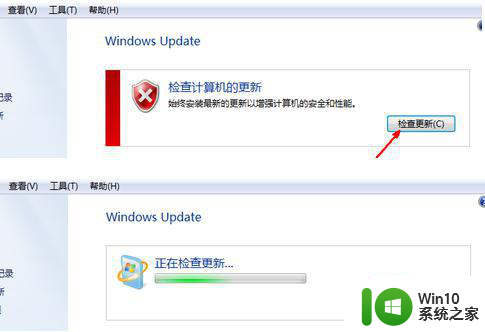
2、当检查出所有的需要安装的程序及补丁后,会有页面中有所显示。浏览器的更新是属于比较重要的更新的,点击一下这个重要更新。
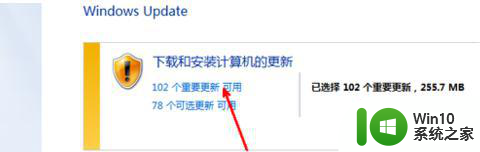
3、然后会在这一系列的补丁程序列表中找到IE11的选项,选定这个选项,点击确定。如果你只是选中这一项而不选择其他项,很可能会升级不成功,因为IE11需要放多其他补丁程序的支持。
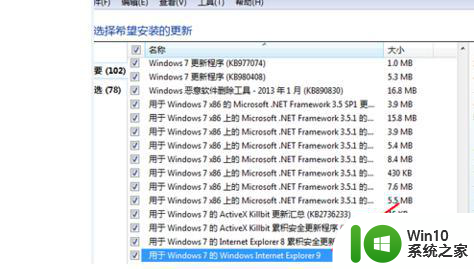
4、现在回到更新主界面,点开始更新按钮,系统就开始自动下载最新的浏览器版本并自动安装了。这种方法升级浏览器是最稳定最省心的,出现错误的可能性也最小。
5、完成以上步骤后,会提示需要重启计算机,点击重启之后IE11升级就成功了。
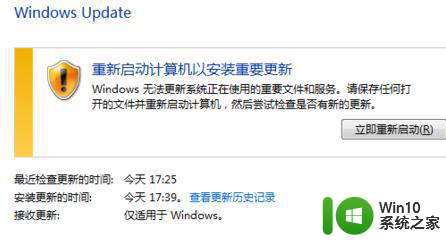
以上就是如何将ie8升级到ie11的全部内容,有出现这种现象的小伙伴不妨根据小编的方法来解决吧,希望能够对大家有所帮助。
如何将ie8升级到ie11 如何从IE8浏览器升级到IE11相关教程
- 把电脑浏览器升级到ie11的方法 电脑IE浏览器版本老旧如何升级到IE11
- 电脑将IE浏览器升级到最高版本的方法 电脑IE浏览器怎么升级到最高版本
- 怎样升级ie浏览器版本到11 升级ie浏览器最新版11如何设置
- 怎么升级浏览器版本 浏览器升级步骤
- 如何将Windows 7自带的IE11降级为IE10 IE11如何降级为IE10的方法
- 浏览器版本更新方法 如何升级浏览器最新版
- 电脑版本低升级到win10的方法 电脑版本低如何升级到win10
- 怎样升级IE浏览器版本 IE浏览器低版本如何更新
- 电脑自带的浏览器怎么更新 电脑自带浏览器如何升级
- 打开ie11自动跳到edge 如何设置IE浏览器自动跳转到Edge浏览器
- Edge浏览器和IE11浏览器不兼容的处理方法 Edge浏览器和IE11浏览器不兼容怎么办
- 电脑浏览器升级步骤 最新电脑浏览器版本更新
- U盘装机提示Error 15:File Not Found怎么解决 U盘装机Error 15怎么解决
- 无线网络手机能连上电脑连不上怎么办 无线网络手机连接电脑失败怎么解决
- 酷我音乐电脑版怎么取消边听歌变缓存 酷我音乐电脑版取消边听歌功能步骤
- 设置电脑ip提示出现了一个意外怎么解决 电脑IP设置出现意外怎么办
电脑教程推荐
- 1 w8系统运行程序提示msg:xxxx.exe–无法找到入口的解决方法 w8系统无法找到入口程序解决方法
- 2 雷电模拟器游戏中心打不开一直加载中怎么解决 雷电模拟器游戏中心无法打开怎么办
- 3 如何使用disk genius调整分区大小c盘 Disk Genius如何调整C盘分区大小
- 4 清除xp系统操作记录保护隐私安全的方法 如何清除Windows XP系统中的操作记录以保护隐私安全
- 5 u盘需要提供管理员权限才能复制到文件夹怎么办 u盘复制文件夹需要管理员权限
- 6 华硕P8H61-M PLUS主板bios设置u盘启动的步骤图解 华硕P8H61-M PLUS主板bios设置u盘启动方法步骤图解
- 7 无法打开这个应用请与你的系统管理员联系怎么办 应用打不开怎么处理
- 8 华擎主板设置bios的方法 华擎主板bios设置教程
- 9 笔记本无法正常启动您的电脑oxc0000001修复方法 笔记本电脑启动错误oxc0000001解决方法
- 10 U盘盘符不显示时打开U盘的技巧 U盘插入电脑后没反应怎么办
win10系统推荐
- 1 番茄家园ghost win10 32位旗舰破解版v2023.12
- 2 索尼笔记本ghost win10 64位原版正式版v2023.12
- 3 系统之家ghost win10 64位u盘家庭版v2023.12
- 4 电脑公司ghost win10 64位官方破解版v2023.12
- 5 系统之家windows10 64位原版安装版v2023.12
- 6 深度技术ghost win10 64位极速稳定版v2023.12
- 7 雨林木风ghost win10 64位专业旗舰版v2023.12
- 8 电脑公司ghost win10 32位正式装机版v2023.12
- 9 系统之家ghost win10 64位专业版原版下载v2023.12
- 10 深度技术ghost win10 32位最新旗舰版v2023.11